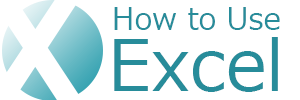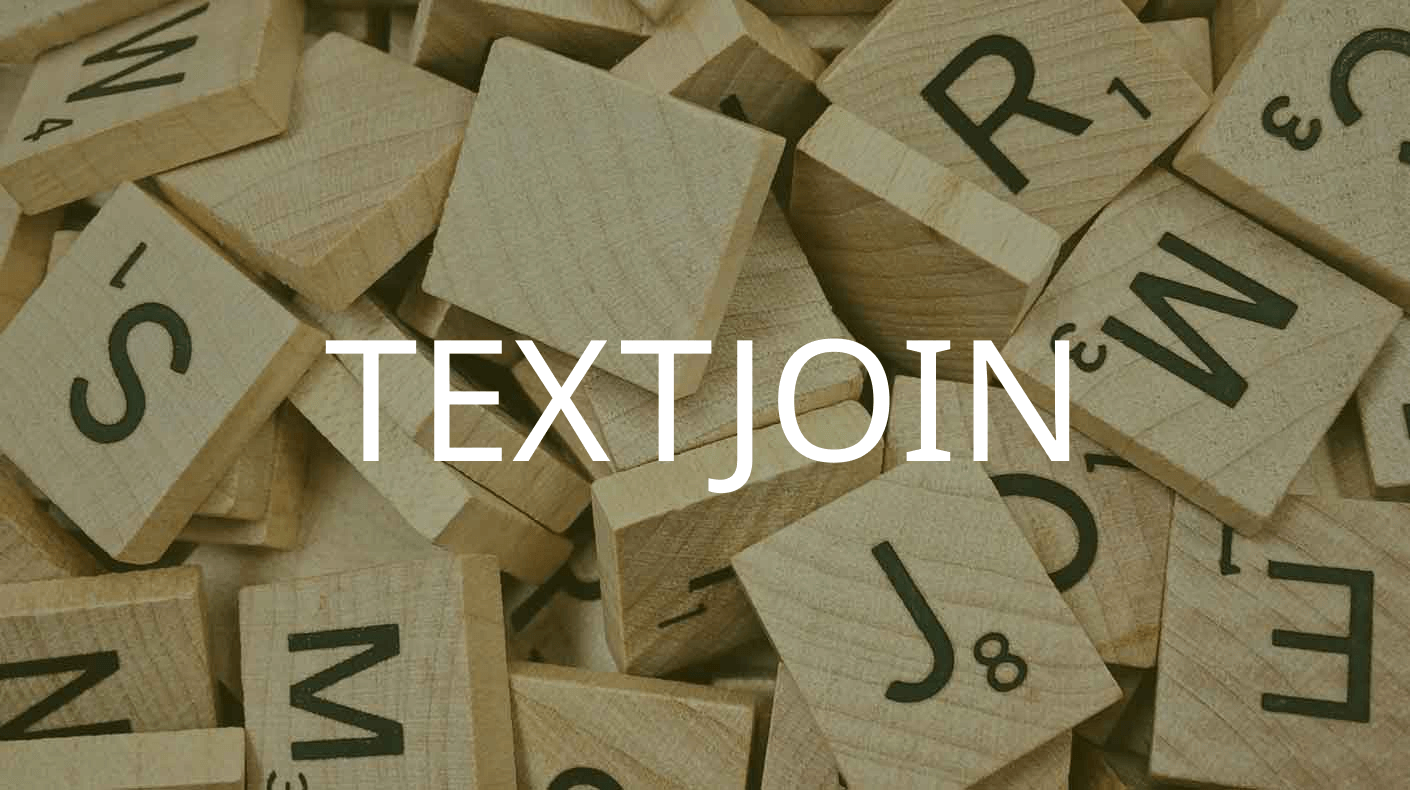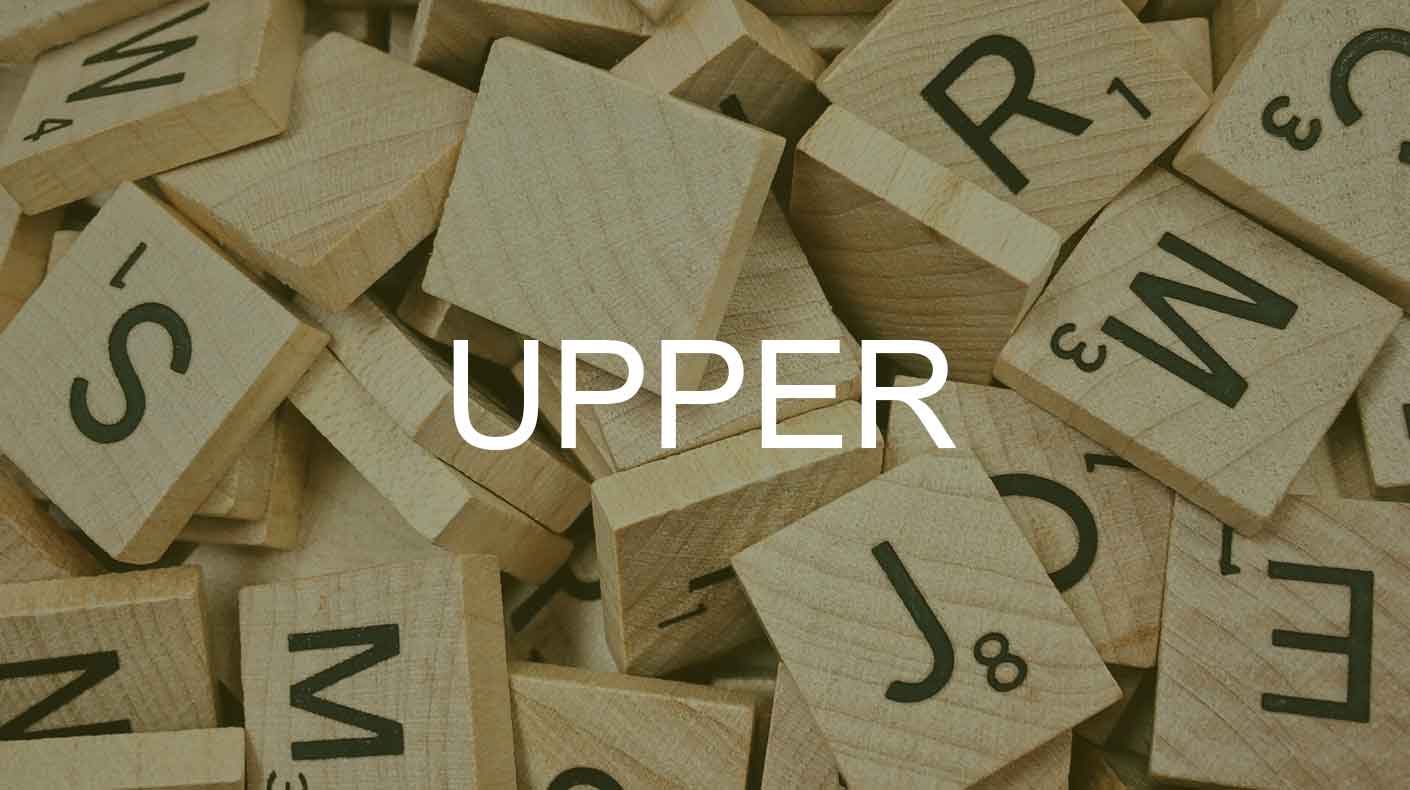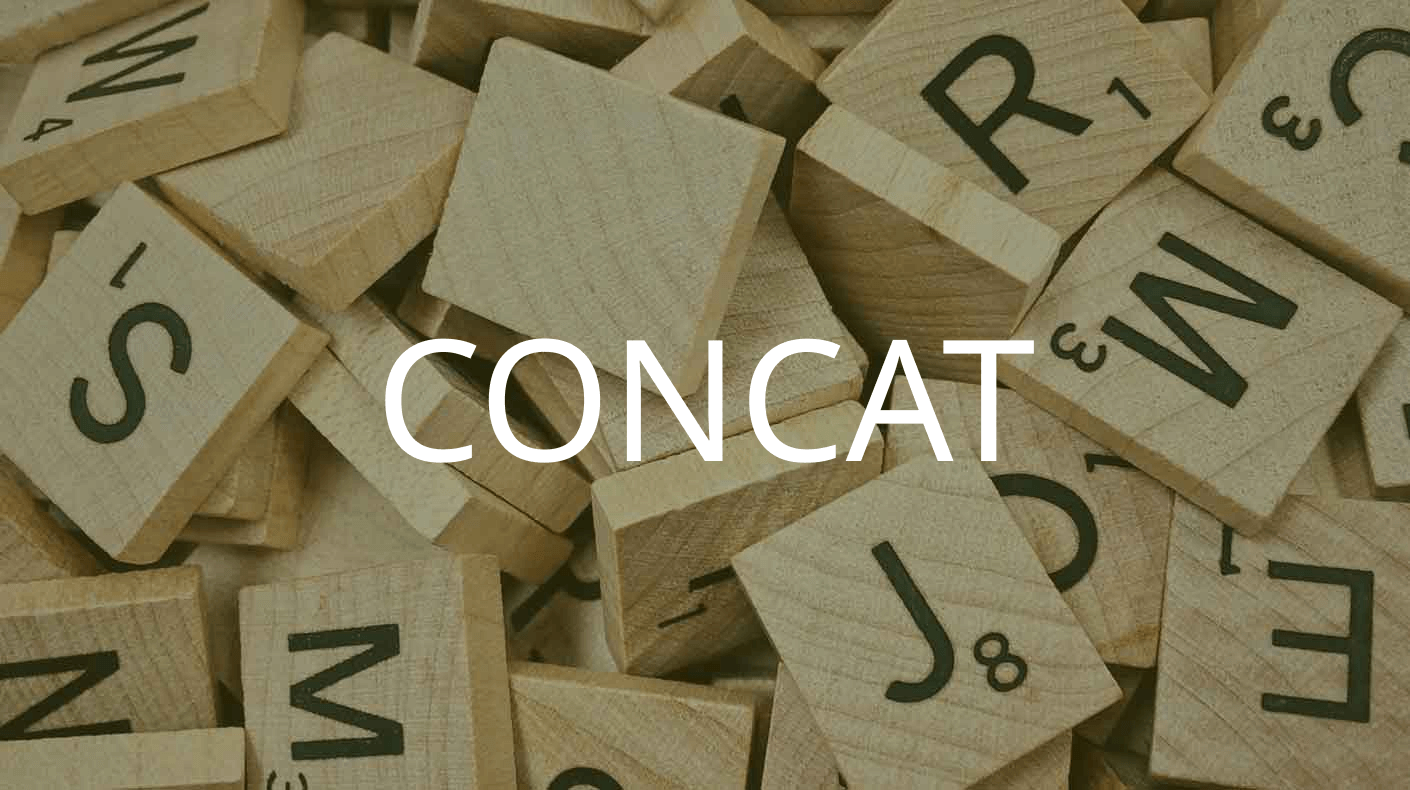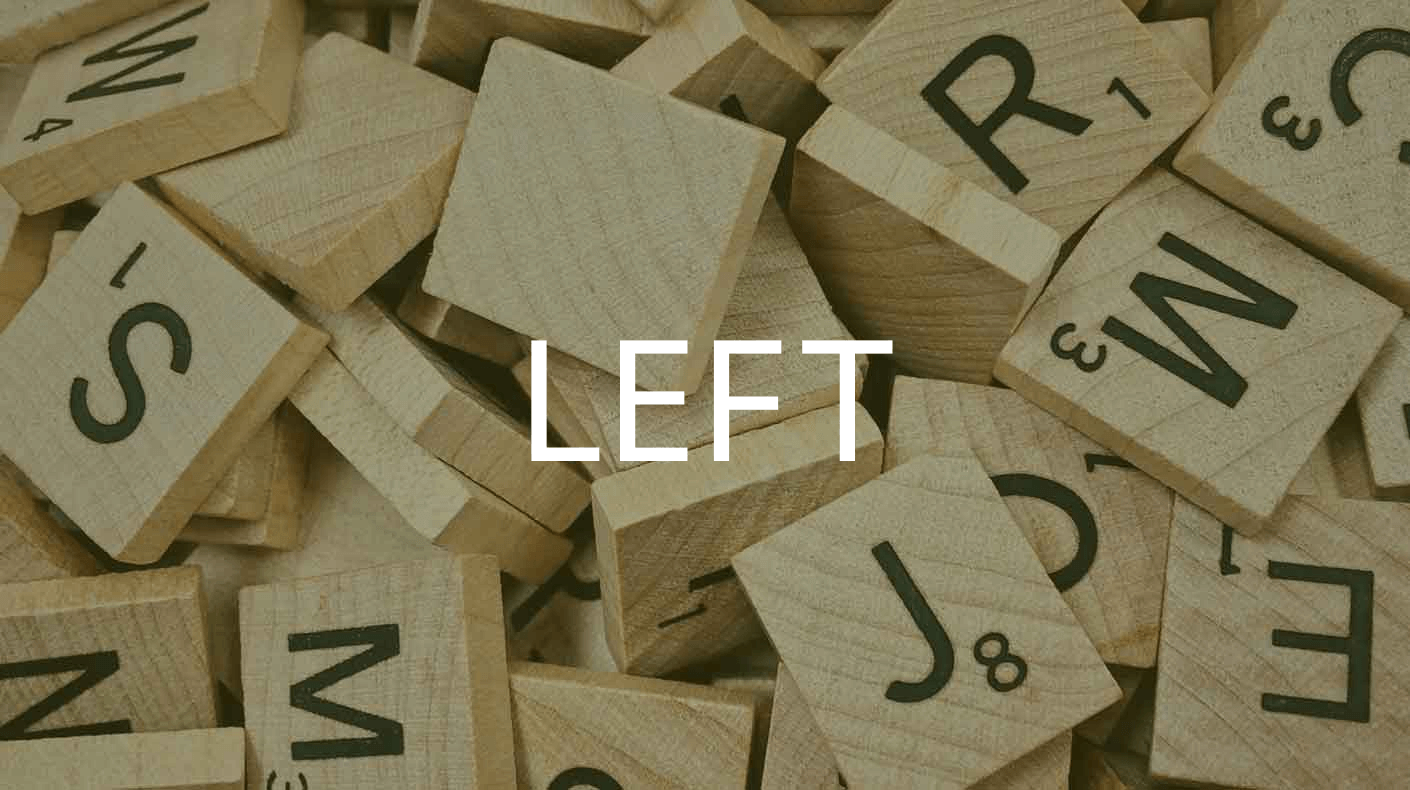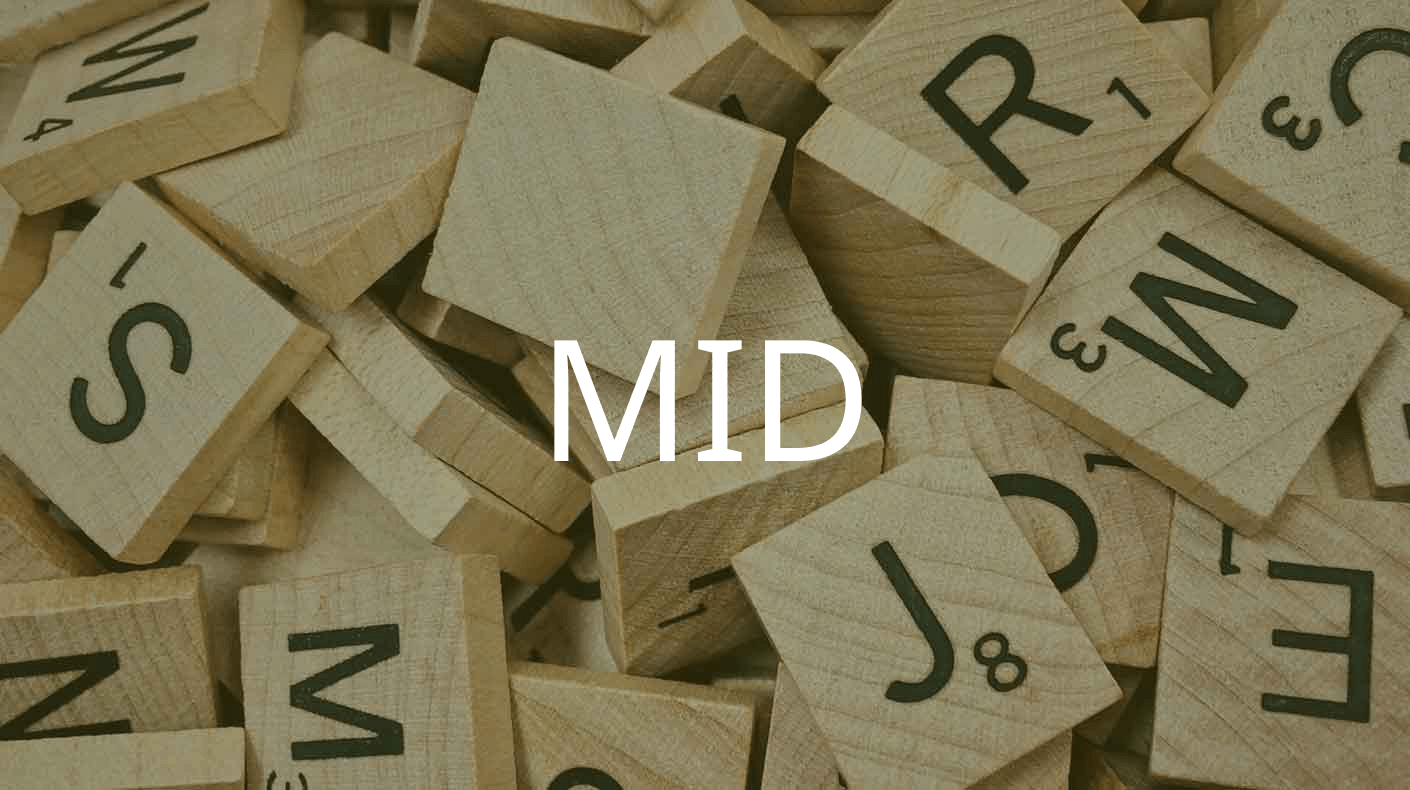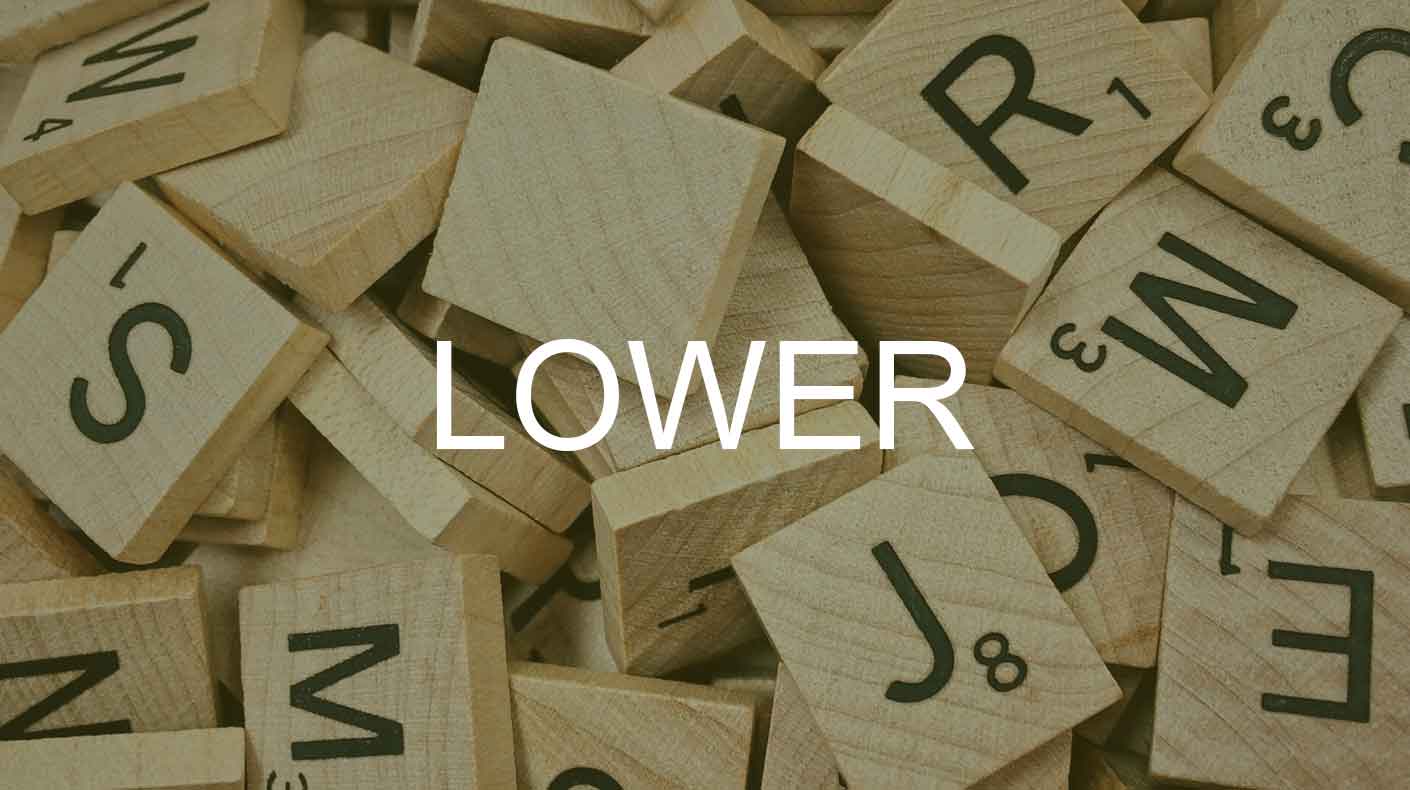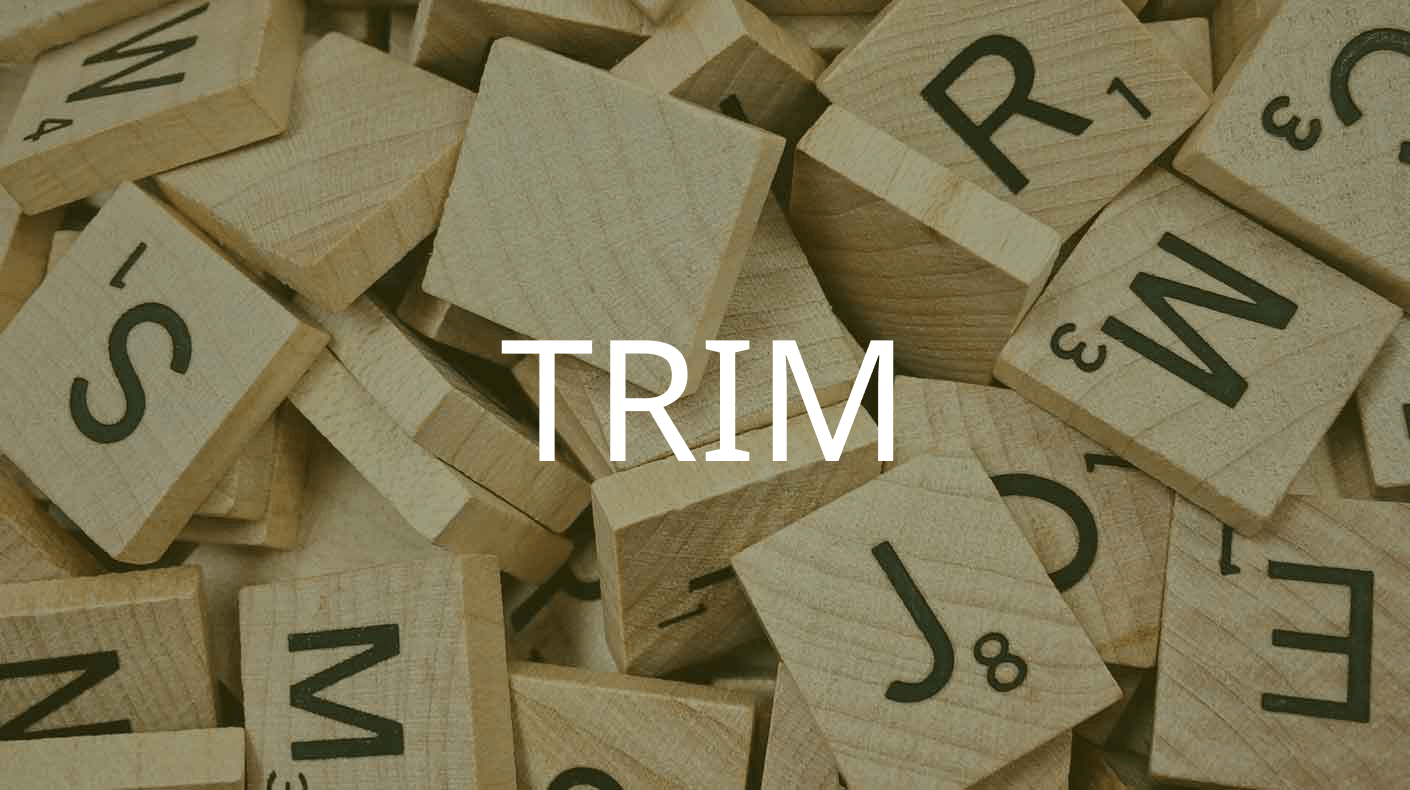セルや文字を連結するCONCATENATE関数
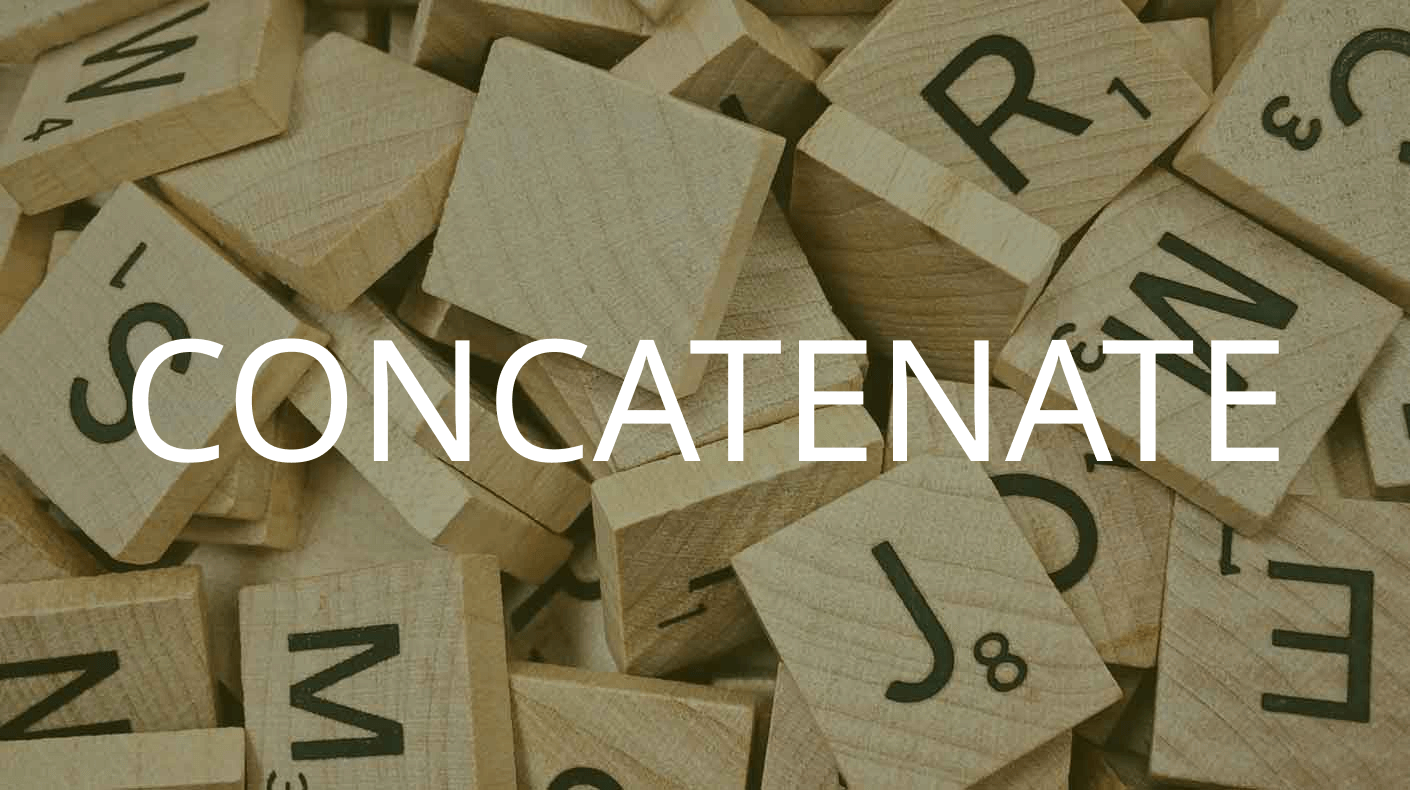
CONCATENATE関数の使い方
Excelで複数セルやテキストなどを連結したい時は、CONCATENATE関数を使用します。
また、セルとテキスト、数字などの連結をすることもできます。
Excel2016のバージョンよりCONCATENATE関数はCONCAT関数に置き換えられますので2016以降の方はCONCAT関数のページをご覧ください。
例題を使ってCONCATENATE関数の一般的な使用方法について簡単に説明します。
4つのセルを連結して商品コードを作りたい
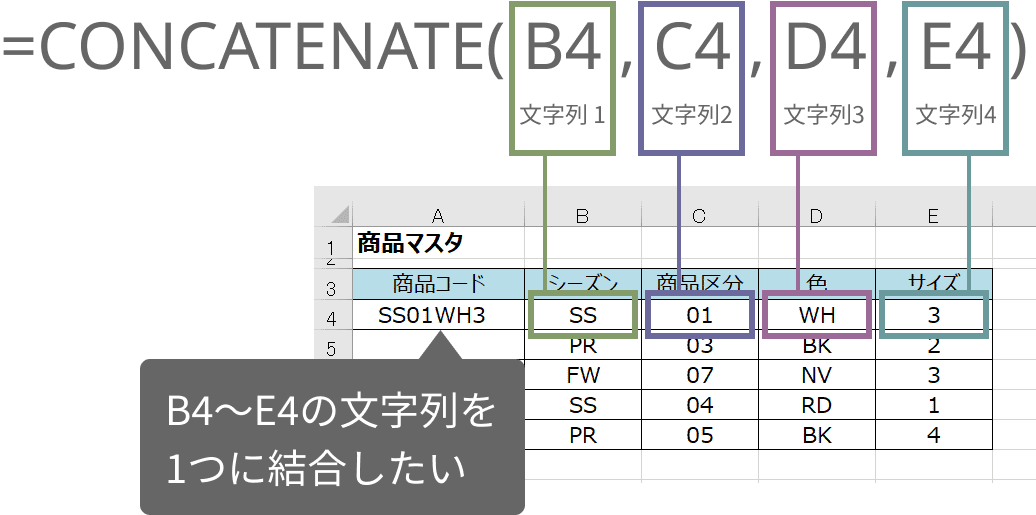
上記の例では、B~E列をくっつけた商品コードを表示させたいセルA4に以下のようなCONCATENATE関数を入力します。
引数に入力した4つのセルに入力されている文字や数字が連結されてセルA4に表示することができます。
セルとテキストを連結する
セル指定以外にも文字や数字を入れることが可能です。
上記の数式だとセルB4に入力されている内容の後ろに「5」がついたテキストが表示されます。
&で連結する方法
CONCATENATE関数を使わずに「&」でセルやテキストなどを連結することも可能です。
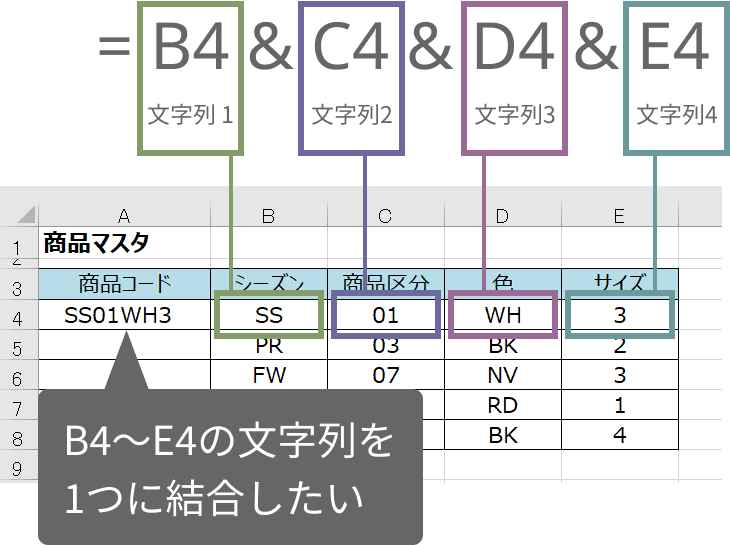
CONCATENATE関数でも&で連結でもどちらでも結果は同じなので好みで使い分けましょう。
なお、CONCATENATE関数は「最大で255個、合計8,192文字まで」という制限があります。
間で改行して連結する方法
結合の間に改行を入れたい場合は、CHAR関数を併用し改行をします。
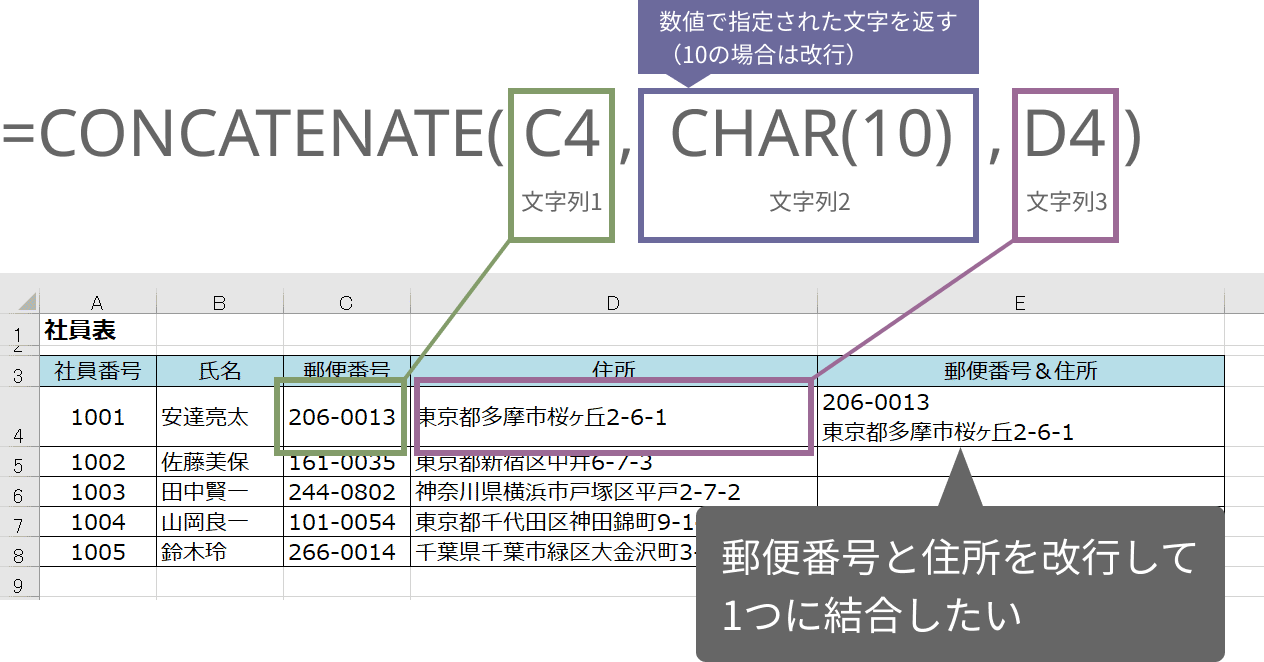
CHAR関数で10を指定すると改行の意味になります。
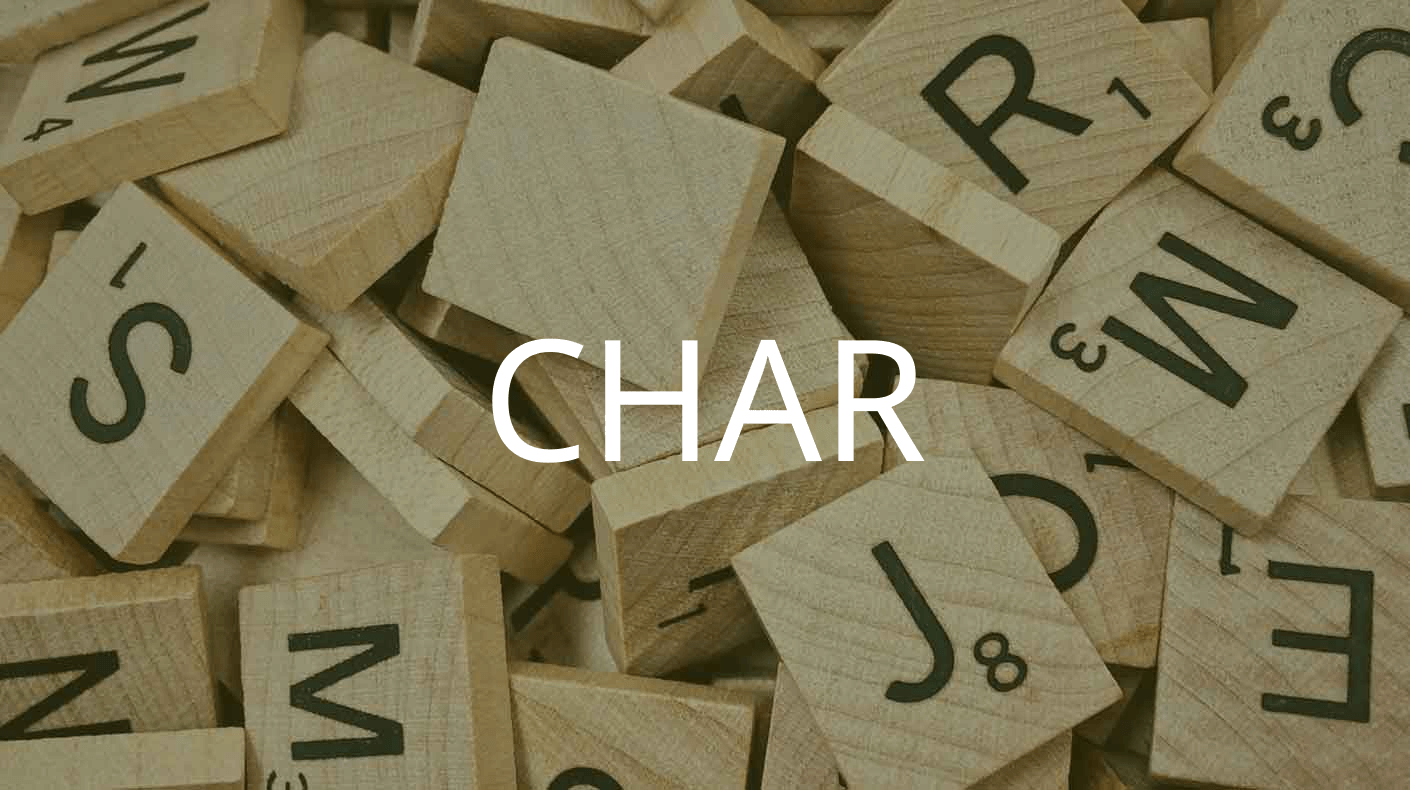
CONCATENATE関数 - 概要
ExcelのCONCATENATE関数は、複数のセル(テキスト)を結合して1つにする時に使用します。
関数の構文
ExcelのCONCATENATE関数の構文は次のとおりです。
| 引数 | 説明 |
|---|---|
| 文字列 | 連結させたいセルを選択するか、テキストや数字を指定 |
関数の読み方とバージョン
読み方:コンカティネイト
バージョン:Excel2002以降すべてのバージョン
※Excel2016バージョンからはCONCAT関数に置き換えられています